La búsqueda de WordPress incluye todo por defecto, lo cual no siempre es útil.
Para sitios con grandes archivos o tiendas de comercio electrónico, esto crea una experiencia de usuario desordenada donde las personas pierden tiempo desplazándose por resultados que no les importan.
Desde páginas de administración y biografías de autores hasta productos agotados y anuncios antiguos, los resultados de búsqueda irrelevantes pueden saturar la experiencia del usuario en tu sitio y alejar a los visitantes.
La buena noticia es que puedes tomar el control total de lo que aparece en los resultados de búsqueda de tu WordPress. Y hemos encontrado un método confiable que funciona para cualquier tipo de sitio.
En esta guía, te mostraremos las formas más fáciles y efectivas de excluir páginas, autores, tipos de publicaciones y más de la búsqueda de WordPress. Ayudemos a tus visitantes a encontrar rápidamente el contenido que realmente están buscando. 🔍
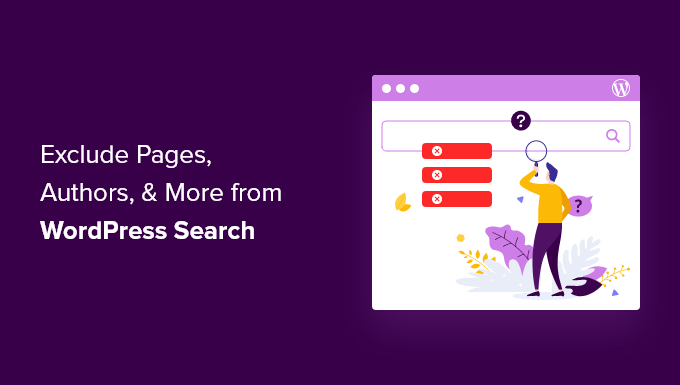
¿Por qué excluir elementos de la búsqueda de WordPress?
La búsqueda predeterminada de WordPress muestra resultados de todas las publicaciones y páginas de WordPress, lo cual funciona bien para muchos sitios web.
Sin embargo, a veces, es posible que desees excluir ciertas páginas y publicaciones. Por ejemplo, si tienes una tienda en línea, es posible que desees eliminar las páginas de pago y carrito.
De manera similar, si administras un sitio web de membresía de WordPress o vendes cursos en línea, entonces normalmente querrás excluir tu contenido premium exclusivo para miembros de los resultados de búsqueda públicos. Incluso podrías querer omitir otros tipos de contenido, como publicaciones de autores específicos.
Dicho esto, veamos cómo excluir fácilmente elementos de la búsqueda de WordPress. Aquí tienes un resumen de lo que te mostraremos cómo hacer en este artículo:
- Instalar y configurar el plugin de WordPress SearchWP
- Excluir publicaciones, páginas y tipos de publicación personalizados específicos de la búsqueda de WordPress
- Excluir categorías, etiquetas y taxonomías personalizadas específicas de la búsqueda de WordPress
- Excluir publicaciones de autores específicos de la búsqueda de WordPress
- Bono: Ajustar los resultados de búsqueda de WordPress para promocionar contenido clave
- Preguntas frecuentes sobre la búsqueda de WordPress
- Más guías para mejorar la función de búsqueda de tu WordPress
💡 Nota: En esta guía, te mostraremos cómo excluir contenido de los resultados de búsqueda de tu sitio web. Sin embargo, este contenido seguirá apareciendo en los resultados de los motores de búsqueda.
Si deseas evitar que los motores de búsqueda indexen una página, consulta nuestra guía sobre cómo ocultar una página de WordPress de Google.
Instalar y configurar el plugin de WordPress SearchWP
La forma más fácil de excluir páginas, autores, categorías, taxonomías, etiquetas y más es usando el plugin SearchWP. Es el mejor plugin de búsqueda de WordPress utilizado por más de 30,000 sitios.
Es muy fácil de usar para principiantes y facilita la mejora de la función de búsqueda de WordPress para proporcionar resultados más útiles y relevantes. Exploramos sus características en profundidad al escribir nuestra detallada reseña de SearchWP.
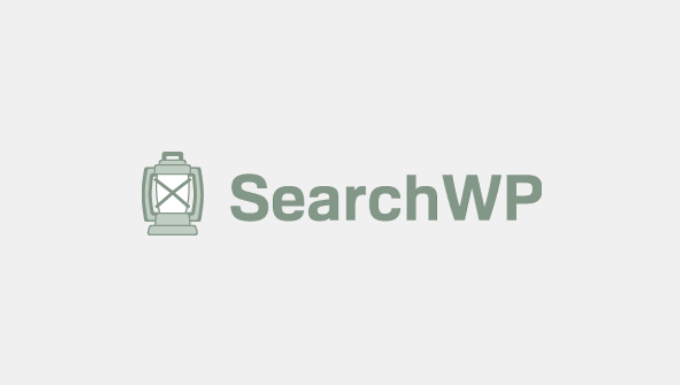
Puedes usar este plugin para excluir tipos de contenido completos de los resultados de búsqueda. Incluso puedes excluir páginas, publicaciones y tipos de publicaciones personalizadas específicas.
Lo primero que necesitas hacer es instalar y activar el plugin. Para más detalles, consulta nuestra guía paso a paso sobre cómo instalar un plugin de WordPress.
Tras la activación, ve a SearchWP » Configuración y luego haz clic en la pestaña ‘General’.
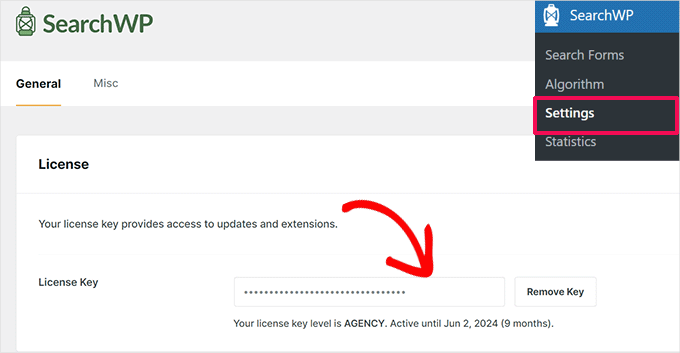
Aquí, necesitas ingresar tu licencia en el cuadro 'Clave de licencia'.
Puedes encontrar esta información en tu cuenta en el sitio de SearchWP. Una vez que hayas terminado, asegúrate de hacer clic en el botón 'Verificar clave'.
Crear un algoritmo de búsqueda personalizado
Después de activar el plugin, puedes ajustar cómo SearchWP indexa, busca y muestra tu contenido. Puedes pensar en esto como la creación de un algoritmo de búsqueda de Google personalizado que es solo para tu blog de WordPress o sitio web.
Necesitas crear un motor de búsqueda para todo el sitio antes de poder empezar a excluir páginas, publicaciones, autores y más de tu página de resultados de búsqueda personalizada.
Para empezar, dirígete a SearchWP » Algoritmo.

Aquí verás una sección para los diferentes tipos de contenido que SearchWP busca por defecto, como páginas, publicaciones y archivos multimedia.
Cada sección tiene sus propios controles deslizantes de ‘Relevancia de Atributos Aplicables’ que controlan cómo SearchWP clasificará el contenido de tu sitio.
Por ejemplo, si mueves el control deslizante de ‘Título’ un poco hacia la izquierda y el control deslizante de ‘Contenido’ hacia la derecha, entonces el contenido tendrá más peso que el título.
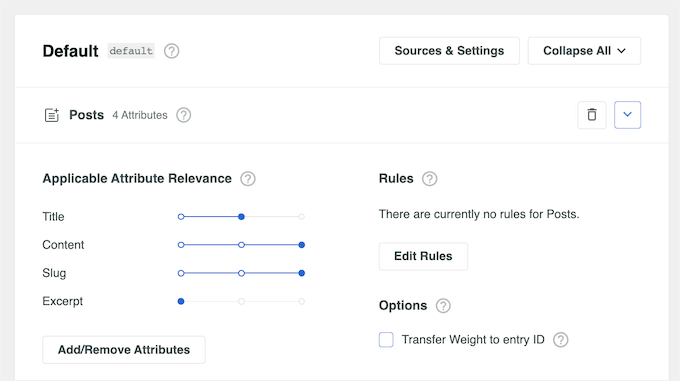
En este punto, puedes excluir tipos de contenido completos de los resultados de búsqueda, como todas las páginas, publicaciones y tipos de publicación personalizados.
Por ejemplo, la mayoría de los blogs de WordPress tienen algunas páginas, como un formulario de contacto o la página de inicio. Es posible que desees excluir todas las páginas de la búsqueda para que solo las publicaciones del blog aparezcan en los resultados de búsqueda.
Para hacer esto, simplemente haz clic en el botón ‘Fuentes y Configuración’.
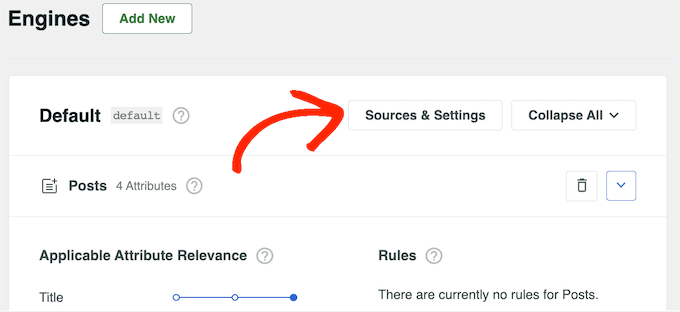
Esto abre una ventana emergente donde puedes desmarcar el contenido que deseas excluir de la búsqueda de WordPress, incluidas todas las páginas.
Una vez que hayas hecho eso, haz clic en el botón ‘Listo’.
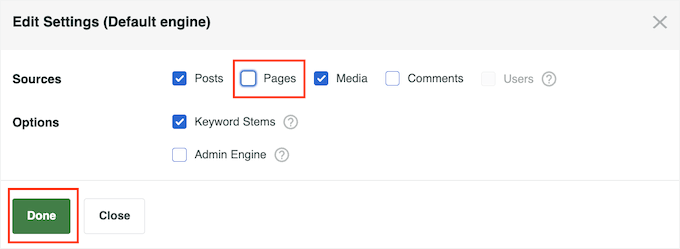
Cuando hayas terminado de personalizar la configuración del motor de búsqueda predeterminado, es hora de guardar tus cambios. Incluso si planeas excluir páginas, autores u otro contenido específico, aún necesitarás guardar tu nuevo algoritmo de búsqueda para todo el sitio primero.
Para hacer eso, desplázate hasta la parte superior de la pantalla y haz clic en el botón ‘Guardar’.
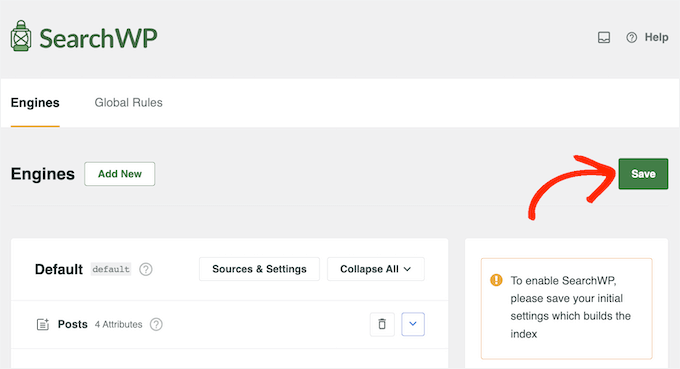
SearchWP ahora reconstruirá el índice automáticamente. Dependiendo de la velocidad de tu conexión a Internet y tu proveedor de hosting de WordPress , esto puede tardar unos minutos.
Tan pronto como veas 'Estado del índice 100%', sabrás que SearchWP ha indexado todo tu contenido y configuraciones.
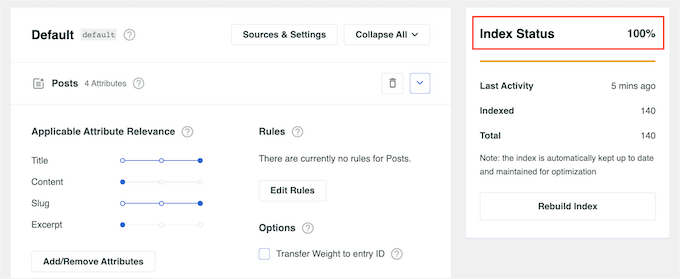
Ahora, el contenido excluido nunca aparecerá en los resultados de búsqueda.
Excluir publicaciones, páginas y tipos de publicación personalizados específicos de la búsqueda de WordPress
Una vez que hayas creado un algoritmo de búsqueda personalizado, puedes excluir publicaciones, páginas o tipos de publicación personalizados específicos de los resultados de búsqueda de WordPress.
Por ejemplo, si estás usando WooCommerce, podrías excluir el formulario de contacto de tu tienda, el inicio de sesión y las páginas de pago para que las búsquedas solo devuelvan productos. De esta manera, puedes crear una búsqueda de productos de WooCommerce más inteligente y obtener más ventas.
Para hacer esto, usarás la extensión 'Exclude UI', que agrega un cuadro 'Excluir de la búsqueda' al editor de páginas.
En el panel de WordPress, dirígete a SearchWP » Extensiones. Aquí, busca la extensión 'Exclude UI' y haz clic en su botón 'Instalar'.

Después de eso, abre la publicación, página o tipo de publicación personalizado que deseas excluir de los resultados de búsqueda de WordPress.
Si estás excluyendo una sola publicación, asegúrate de que la opción 'Publicación' esté seleccionada en el menú de la derecha, luego marca la casilla 'Excluir de la búsqueda'.
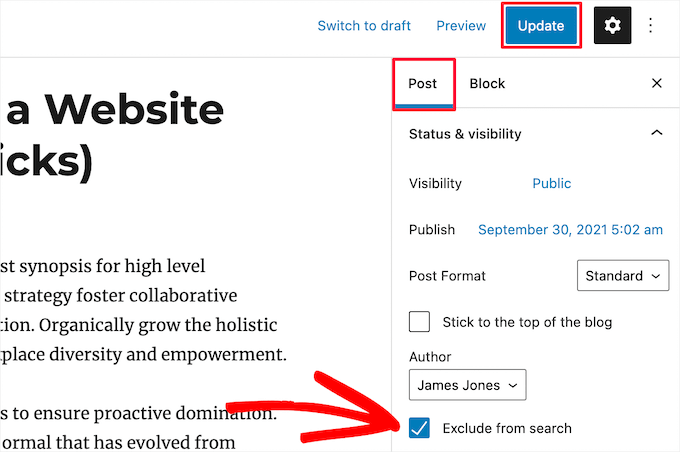
Hecho esto, haz clic en 'Actualizar' para guardar tus cambios.
También puedes excluir páginas y tipos de publicación personalizados específicos siguiendo el mismo proceso descrito anteriormente.
La única diferencia es que el menú de la derecha dirá ‘Página’ o el nombre del tipo de publicación personalizado, en lugar de ‘Entrada’.
Excluir categorías, etiquetas y taxonomías personalizadas específicas de la búsqueda de WordPress
También puedes excluir categorías, etiquetas y otras taxonomías personalizadas específicas de los resultados de búsqueda de WordPress.
Por ejemplo, puede haber algunas etiquetas que los autores usen para organizar y administrar el contenido en tu blog de WordPress de múltiples autores. Dado que estas etiquetas son solo para referencia de tu equipo, querrás excluirlas de los resultados de búsqueda.
Para hacer esto, simplemente ve a SearchWP » Algoritmo y luego desplázate hasta la sección ‘Entradas’. Aquí, haz clic en ‘Editar Reglas’.
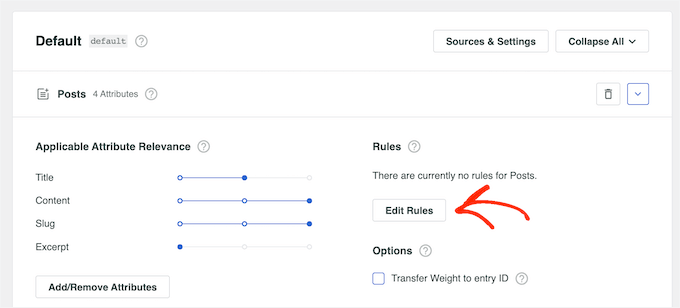
Esto abre una ventana emergente donde puedes editar las reglas del motor de búsqueda.
Simplemente haz clic en el botón ‘Agregar Regla’ para crear tu primera regla.
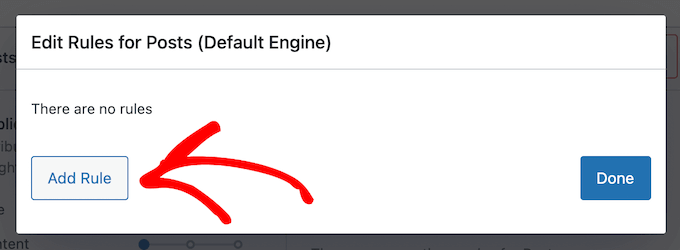
Aquí, abre el primer menú desplegable y selecciona 'Excluir entradas si'.
Ahora puedes usar el resto de la configuración para especificar el contenido que deseas excluir. Por ejemplo, si quisieras excluir una categoría específica, entonces escribirías el nombre de la categoría.
También puedes escribir cualquier taxonomía personalizada que desees excluir.
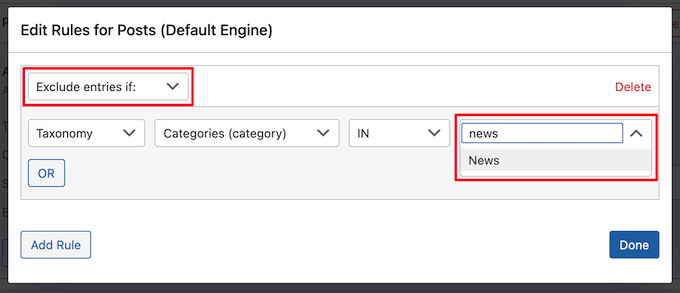
Para excluir etiquetas de publicación específicas de los resultados de búsqueda, simplemente abre el menú desplegable y selecciona 'Etiquetas'.
Luego, escribe el nombre de la etiqueta que deseas excluir.

Para agregar otra regla, simplemente haz clic en el botón 'Agregar regla' y repite el mismo proceso descrito anteriormente.
Cuando estés satisfecho con cómo están configuradas las reglas, haz clic en 'Listo'.
Una vez que hayas terminado de personalizar tus reglas, asegúrate de desplazarte hasta la parte superior de la página y hacer clic en 'Guardar' para almacenar tus cambios y reconstruir el índice.
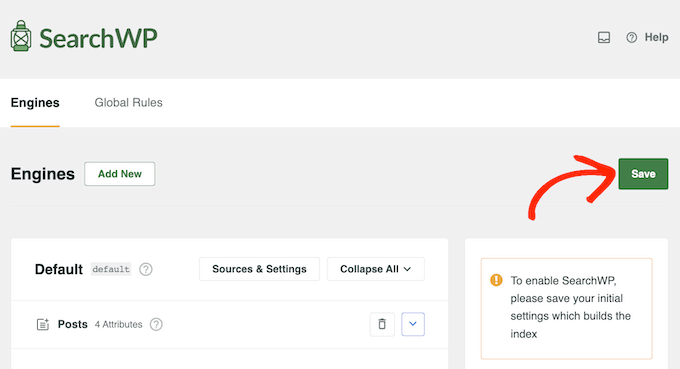
Ahora, cuando los visitantes busquen en tu sitio web de WordPress, SearchWP excluirá todas las categorías, etiquetas o taxonomías personalizadas seleccionadas de sus resultados.
Excluir publicaciones de autores específicos de la búsqueda de WordPress
Si has agregado varios autores a tu blog de WordPress, es posible que desees excluir autores específicos de los resultados de búsqueda. Por ejemplo, podrías excluir los blogs de un autor si ya no escribe para tu sitio web.
Puedes excluir todas las publicaciones creadas por un autor específico agregando código a tu sitio web. Si no has hecho esto antes, consulta nuestra guía para principiantes sobre cómo pegar fragmentos de la web en WordPress.
A menudo, las guías te pedirán que agregues el código personalizado al archivo functions.php de tu tema. Sin embargo, esto no es muy fácil, e incluso un pequeño error de ortografía o un error en el código puede causar errores comunes de WordPress o incluso dañar tu sitio web por completo.
Afortunadamente, existe una forma más fácil para que los usuarios agreguen y administren fragmentos de código personalizados.
WPCode es el mejor y más popular plugin de fragmentos de código utilizado por más de 1 millón de sitios web. Facilita la adición de fragmentos de código sin tener que editar tu archivo functions.php. También podrás actualizar tu tema de WordPress sin perder personalizaciones.
Algunas de nuestras marcas asociadas utilizan WPCode para agregar y administrar sus fragmentos de código personalizados. También lo hemos puesto a prueba y puedes encontrar toda la información en nuestra reseña completa de WPCode.

Lo primero que necesitas hacer es instalar y activar WPCode. Para más detalles, consulta nuestra guía paso a paso sobre cómo instalar un plugin de WordPress.
💡 Nota: Para este tutorial, usaremos la versión gratuita de WPCode. Dicho esto, si deseas desbloquear la biblioteca completa de fragmentos de código, habilitar la programación de código y acceder al historial de revisiones de código, necesitarás WPCode Pro.
Al activarlo, dirígete a Fragmentos de código » Agregar fragmento. Aquí, coloca el cursor sobre ‘Agregar tu código personalizado’ y selecciona ‘Usar fragmento’ cuando aparezca.
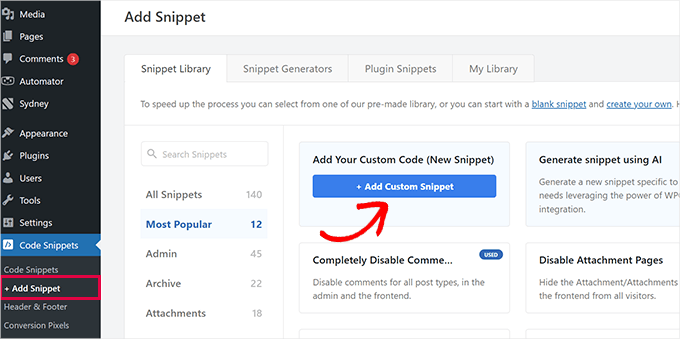
Esto te llevará a la página ‘Crear fragmento personalizado’, donde puedes escribir un nombre para el fragmento de código.
Esto es solo para tu referencia, así que puedes usar lo que quieras.
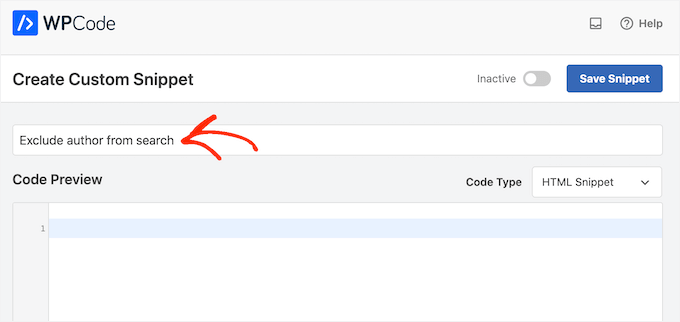
A continuación, abre el menú desplegable ‘Tipo de código’ y selecciona ‘PHP’.
Después de eso, puedes proceder a pegar el siguiente fragmento en el cuadro de código:
<?php
function wpb_search_filter( $query ) {
if ( $query->is_search && !is_admin() )
$query->set( 'author','-24' );
return $query;
}
add_filter( 'pre_get_posts', 'wpb_search_filter' ); ?>
Necesitarás reemplazar 24 con el ID de usuario del autor que deseas excluir. Si necesitas ayuda para encontrar el ID de usuario, consulta nuestra guía sobre cómo encontrar IDs en WordPress.
También puedes excluir a varios autores de los resultados de búsqueda agregando sus IDs de usuario separados por una coma:
<?php
function wpb_search_filter( $query ) {
if ( $query->is_search && !is_admin() )
$query->set( 'author','-24, -12, -19' );
return $query;
}
add_filter( 'pre_get_posts', 'wpb_search_filter' ); ?>
Debajo del cuadro de código, verás las opciones de inserción. Hay dos opciones principales de inserción: ‘Insertar automáticamente’ y ‘Shortcode’.
Querrás elegir el método de ‘Inserción automática’ para que WPCode inserte y ejecute el código automáticamente en todo tu sitio.
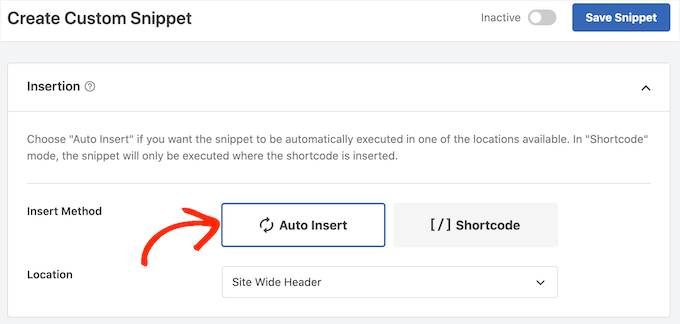
También puedes asignar etiquetas al fragmento de código. Esto puede ayudar a clasificar tus fragmentos de código por tema y funcionalidad.
Cuando estés satisfecho con la configuración del fragmento, desplázate hasta la parte superior de la pantalla y haz clic en ‘Guardar fragmento’.
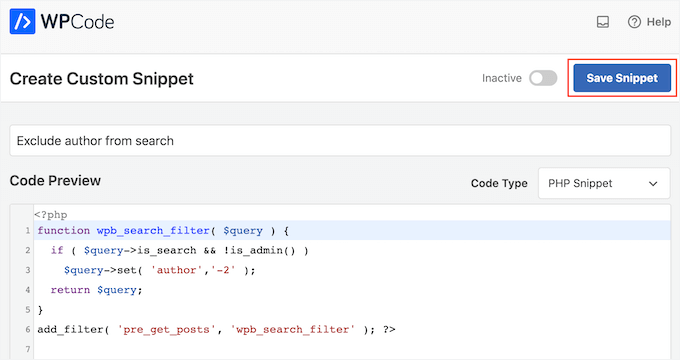
Finalmente, puedes activar el fragmento de código en tu sitio haciendo clic en el interruptor ‘Activo’.
No olvides guardar este cambio haciendo clic en ‘Actualizar’.
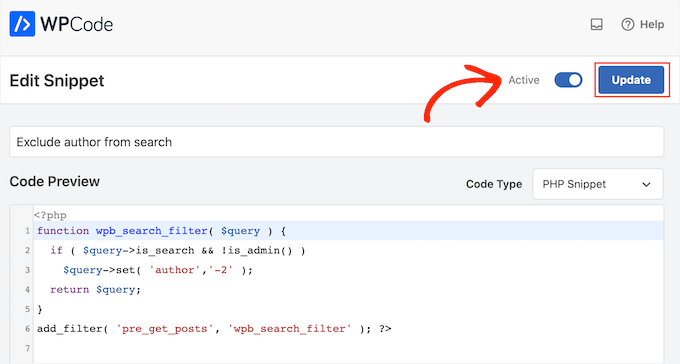
Ahora, el autor será excluido de los resultados de búsqueda de WordPress.
Bono: Ajustar los resultados de búsqueda de WordPress para promocionar contenido clave
¿Quieres guiar a los usuarios hacia tu contenido más valioso, como páginas de productos, lead magnets o artículos fundamentales?
Con el plugin SearchWP, puedes personalizar el orden de los resultados de búsqueda para destacar publicaciones o páginas específicas.
Para hacer esto, necesitarás la extensión Custom Results Order. Puedes instalarla desde SearchWP » Extensiones.
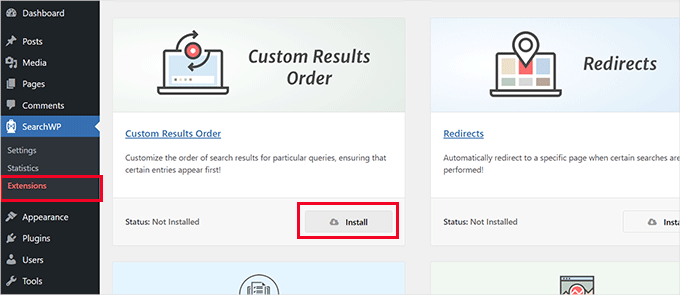
Luego, puedes identificar las palabras clave que tus visitantes buscan con más frecuencia.
Puedes ver los datos en la sección ‘Estadísticas’.
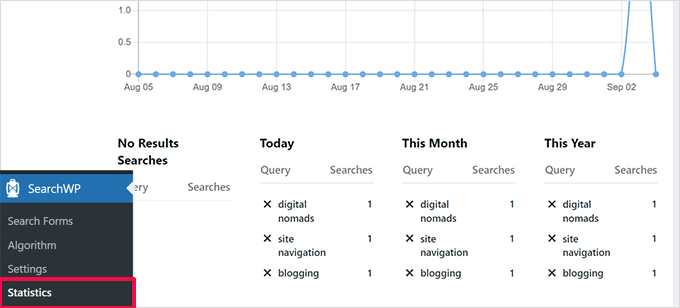
A continuación, ve a la página ‘Algoritmo’ y abre la pestaña ‘Orden personalizado de resultados’.
Ingresa una palabra clave, luego selecciona la publicación o página que deseas promocionar y haz clic en ‘Promover a la cima’. Esto asegura que tu contenido importante aparezca primero cuando los usuarios busquen términos relacionados.
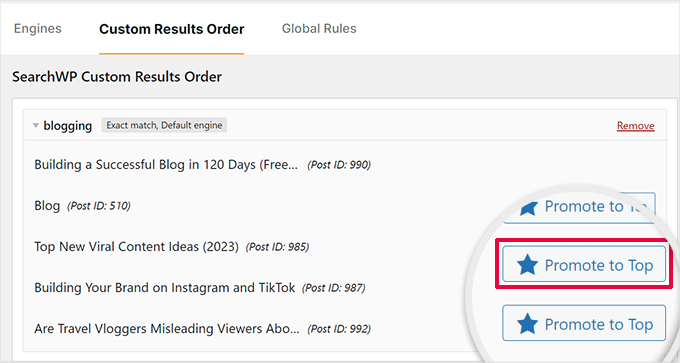
Puedes actualizar o ajustar esta lista en cualquier momento, lo que facilita alinear tus resultados de búsqueda con tus objetivos de marketing o campañas estacionales.
Para más detalles, puedes consultar nuestra guía sobre cómo personalizar la página de resultados de búsqueda en WordPress.
Ahí, también puedes encontrar más consejos para mejorar la búsqueda de tu sitio, incluyendo agregar búsqueda en vivo, habilitar la búsqueda en las salidas de shortcodes, hacer que los PDF y documentos sean buscables, ¡y más!
Preguntas frecuentes sobre la búsqueda de WordPress
Ahora que has excluido ciertas páginas o tipos de contenido de la búsqueda de WordPress, es posible que aún tengas algunas preguntas sobre cómo funciona todo. Repasemos algunas de las más comunes para ayudarte a ajustar tu configuración:
¿Por qué debería excluir ciertas páginas o publicaciones de la búsqueda de mi WordPress?
Mantener los resultados de búsqueda limpios y relevantes mejora la experiencia del usuario. Por ejemplo, probablemente no querrás que los visitantes lleguen a páginas de administración, de agradecimiento o de pago cuando usen la búsqueda de tu sitio.
¿Puedo excluir contenido sin usar un plugin?
Sí, puedes agregar algo de código al archivo functions.php de tu tema para hacerlo manualmente. Pero si prefieres omitir los pasos técnicos, un plugin de búsqueda de WordPress hace que el proceso sea mucho más fácil y seguro, especialmente si no te sientes cómodo editando código.
¿Cómo encuentro el ID de usuario para excluir a un autor específico?
Simplemente ve a tu panel de WordPress y dirígete a 'Usuarios'. Pasa el cursor sobre el nombre del autor y verás que su ID de usuario aparece en la barra de estado de tu navegador (generalmente en la esquina inferior izquierda).
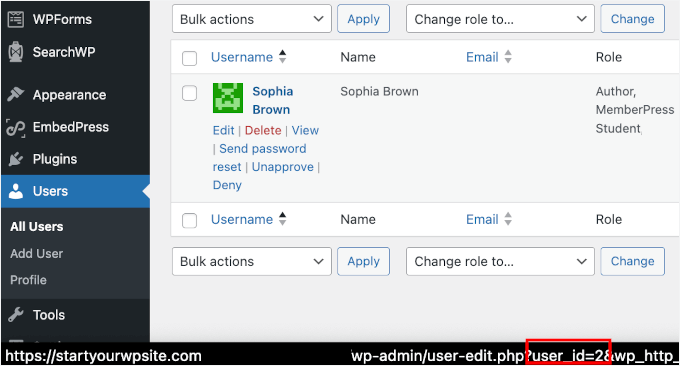
¿Qué sucede si necesito excluir varias categorías o autores?
No hay problema. Puedes listar varios IDs, separados por comas, ya sea que estés usando la configuración del plugin o agregando código personalizado. Es una forma rápida de excluir varios elementos a la vez.
¿Excluir contenido de la búsqueda de WordPress también lo eliminará de los resultados de búsqueda de Google?
¡No! Ocultar algo de la búsqueda interna de tu sitio no afecta cómo aparece en Google. Si quieres mantener contenido o páginas fuera de los motores de búsqueda, necesitarás usar un plugin SEO como All in One SEO o Yoast SEO para controlar la configuración de indexación.
Más guías para mejorar la función de búsqueda de tu WordPress
Esperamos que este artículo te haya ayudado a aprender cómo excluir páginas específicas, tipos de publicaciones personalizadas, autores y más de la búsqueda de WordPress. A continuación, también puedes consultar nuestras guías:
- Cómo buscar por categoría en WordPress
- Cómo incluir tipos de contenido personalizado en los resultados de búsqueda de WordPress
- Cómo personalizar la página de resultados de búsqueda de WordPress
- Cómo cambiar la URL de búsqueda predeterminada en WordPress
- Cómo agregar el efecto de alternancia de búsqueda en WordPress
- Cómo solucionar problemas de búsqueda de WordPress que no funciona
- Cómo ver analíticas de búsqueda en WordPress
Si te gustó este artículo, suscríbete a nuestro canal de YouTube para obtener tutoriales en video de WordPress. También puedes encontrarnos en Twitter y Facebook.





Jiří Vaněk
Gracias por el fragmento de código de WP. También tengo artículos en mi blog que están alojados y no quiero que sean buscables. Dado que también tengo registrado al autor del texto con ellos, puedo excluirlos convenientemente de la búsqueda gracias a tu fragmento. Muchas gracias.
Javier
¡Hola!
Tengo una duda, ¿es posible excluir una palabra de la búsqueda?
Por ejemplo:
– Palabra clave a buscar: laptop
– No buscar con la palabra: macbook
Los resultados deberían ser todas las laptops, pero no las que contienen la palabra “macbook”.
¡Gracias y saludos!
Soporte de WPBeginner
Ese tipo de personalización requeriría editar cómo funciona tu motor de búsqueda, sería mejor usar etiquetas o categorías para separar tu contenido de esa manera normalmente.
Administrador
Dave C
Hola,
¿Esto afectará el SEO de alguna manera?
Quiero que una publicación específica sea excluida de la barra de búsqueda de mi propio sitio, pero que aún así pueda ser encontrada por los resultados de Google (SERP).
Gracias,
Soporte de WPBeginner
Hará que tu página sea más difícil de encontrar y no lo hemos probado, pero no debería tener un efecto importante siempre y cuando la página sea fácil de encontrar.
Administrador
Melika
Hola,
El código en la sección “Excluir etiquetas específicas de la búsqueda de WordPress” es defectuoso y provoca un error en WP.
Soporte de WPBeginner
El código está funcionando actualmente, solo para estar seguro, es posible que desee consultar las recomendaciones en nuestra guía a continuación:
https://www.wpbeginner.com/beginners-guide/beginners-guide-to-pasting-snippets-from-the-web-into-wordpress/
Administrador
Melika
Por favor, revise el fragmento una vez más. (Solo estoy hablando de la parte después del encabezado que dice “Excluir etiquetas específicas de la búsqueda de WordPress”) En primer lugar, la sintaxis es incorrecta. En la línea 4 tienes } pero nunca has iniciado un bloque con {.
En segundo lugar, tienes:
add_filter( ‘pre_get_posts’, ‘wpb_search_filter’ );
pero nunca has definido una función llamada: wpb_search_filter
Básicamente, al código le falta una línea al final que debería ser:
function wpb_search_filter( $query ) {
Entonces, ¿se espera que los usuarios completen el código con lo que agregaste en las partes superiores de este artículo o este fragmento de código no está completo?
Soporte de WPBeginner
Thank you for clarifying that, it looks like our code block had a hiccup and we resolved the issue so the code should show correctly now.
Brittany
¡Hola!
Al marcar esta opción de “excluir de la búsqueda”, ¿el post seguirá siendo indexado y accesible a través de Google?
Estoy tratando de encontrar la mejor manera de tener un tipo de post disponible para aquellos que tienen un enlace a él. Sin embargo, no quiero que la gente pueda acceder a él a través de Google ni tener que proteger las publicaciones con contraseña. ¿Alguna sugerencia sobre la mejor manera de hacerlo? (Puedo explicar más si es necesario)
Any help appreciated! Thanks
Soporte de WPBeginner
Para evitar que los motores de búsqueda indexen la página, deberías echar un vistazo a nuestra guía a continuación:
https://www.wpbeginner.com/wp-tutorials/how-to-hide-a-wordpress-page-from-google/
Administrador
Lisa
¡Muchas gracias por esta publicación! Tenía problemas no solo para que Google dejara de indexar mi página de agradecimiento, sino también para evitar que mi propio sitio la indexara en la búsqueda. Esto resolvió ambos problemas.
Soporte de WPBeginner
You’re welcome, glad our guide was able to help you
Administrador
Claudia
Instalé el plugin, marqué la opción de excluir en una página, pero sigo viéndola en los resultados de búsqueda, ¿por qué?
Soporte de WPBeginner
There are a few possible reasons. If you reach out to the plugin’s support they should be able to help you solve the issue
Administrador
John
Gracias por la publicación TAN útil. Como no soy un "programador", tengo una pregunta...
¿Cómo excluyo **más de un** término específico en una taxonomía personalizada? ¿Cómo cambiaría el código?
Deborah Smart
Una vez que haya excluido una página determinada de la Búsqueda de WP, ¿tengo que cambiar la configuración de 'Público' a 'Privado'?
Quiero poder dar acceso solo a ciertas personas a una página determinada (para información gratuita o de pago), pero no son editores en mi blog.